Разгон оперативной памяти на вашем компьютере может показаться сложной задачей, если вы не знакомы с разгоном или настройкой BIOS в целом. К счастью, пользователи компьютеров с Windows и процессором AMD Ryzen могут использовать Ryzen Master, чтобы легко разогнать свою оперативную память, даже не прикасаясь к BIOS. В этом руководстве показано, как разогнать оперативную память с помощью Ryzen Master.
Быстрый вопрос: Знаете ли вы сколько у тебя оперативной памяти ?
Почему вам следует разогнать свою память
В отличие от разгона процессора, разгон оперативной памяти не приводит к значительному увеличению производительности. На самом деле, многие профессионалы рекомендуют не тратить деньги на карты памяти с производительностью более 3600 МТ/с, так как за этим вы, как правило, столкнетесь с уменьшающейся отдачей. Даже Contents
Почему вам следует разогнать свою память
ovaya-operativnaya-pamyat/" title="лучшая оперативная память для игровых ПК">лучшая оперативная память для игровых ПК не окажет существенного влияния на ваш FPS.
Но что, если у вас немного более старая система с планками оперативной памяти DDR4 с производительностью ниже 3000 МТ/с? Или если вы хотите выжать чуть-чуть больше FPS в играх, даже на высокоскоростной оперативной памяти с номиналом, скажем, более 3600 МТ/с или даже 5200 МТ/с (в случае с оперативной памятью DDR5)? Если оставить в стороне DDR4 против DDR5 дебаты, возможно, вы захотите попробовать разгон.
Разгон оперативной памяти — довольно простое занятие, если вы знаете, что делаете. Методом проб и ошибок вы сможете быстро заставить свою оперативную память работать на максимальной скорости без сбоев в работе компьютера. Вы не потеряете дополнительную производительность, если используете память ниже максимального потенциала.
Совет: прежде чем разгонять его, проверьте здоровье вашей оперативной памяти .
Как разогнать оперативную память с помощью Ryzen Master
Ryzen Master — это инструмент AMD, который поможет вам разогнать ЦП и память в среде Windows. Если вас интересует первый вариант, наше руководство по Разгон процессора с помощью Ryzen Master поможет вам повысить производительность вашей системы.
Прежде чем мы начнем, важно отметить, что Ryzen Master поддерживает только процессоры Ryzen 2000 и новее для настольных ПК. Процессоры ноутбуков несовместимы. Кроме того, тактовая частота памяти, отображаемая в Ryzen Master, вдвое меньше скорости (в МТ/с), отображаемой на вашем модуле памяти. Например, карта памяти с номинальной скоростью 3000 МТ/с будет показывать тактовую частоту памяти 1500 МТ/с в Ryzen Master. Это абсолютно нормально и показывает, что у вас память DDR или память с двойной скоростью передачи данных.
В то же время обязательно откройте диспетчер задач и обратите внимание на скорость вашей памяти, открыв вкладку Производительность и нажав Память в левой части окна.
Для начала загрузите и установите Райзен Мастер с сайта AMD.
При первом запуске обратите внимание на появившееся всплывающее окно. Это предупреждение о том, что не следует выводить компоненты за пределы их рабочего порога, иначе вы рискуете аннулировать гарантию. Не волнуйтесь: приняв некоторые меры, вы сможете безопасно разогнать свою память без какого-либо критического риска для вашей системы.
В программе переключитесь на
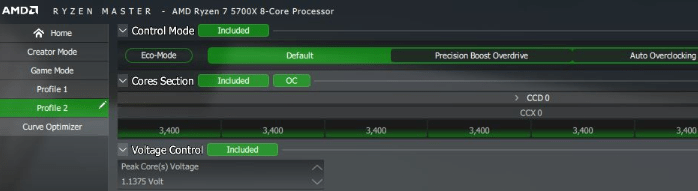
Найдите раздел Управление памятью и нажмите Исключено, чтобы разблокировать различные настройки памяти, указанные ниже. Кнопка Исключено изменится на кнопку Включено зеленого цвета.
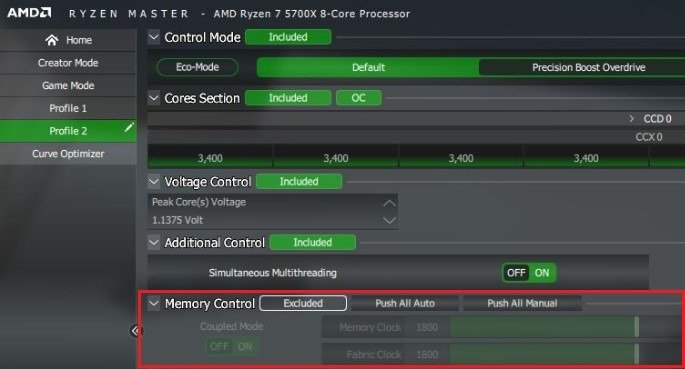
Рядом с надписью Включено вы увидите Нажать все автоматически и Нажать все вручную. Первый параметр включен по умолчанию, при этом для параметров, которые вы видите в разделах Регулятор напряжения, Конфигурация синхронизации DRAM и других разделах, установлено значение Авто. Для простого и автоматического разгона памяти мы используем те же настройки.
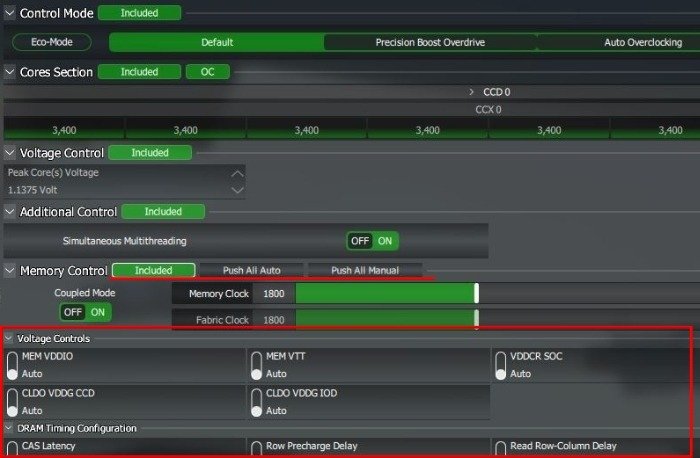
В разделе Управление памятью оставьте для параметра Связанный режим значение Вкл. для наиболее стабильного разгона. Это гарантирует, что ваши частоты памяти и частоты матрицы всегда будут находиться в конфигурации 1:1.
В этом режиме вы сможете установить только частоту памяти. Установите скорость, на которую рассчитана ваша карта памяти. Это значение можно найти на упаковке вашего продукта или на странице продукта вашего конкретного модуля в Интернете. В целях иллюстрации мы вводим значение 1800 (половина номинальной скорости нашей палки 3600 МТ/с).
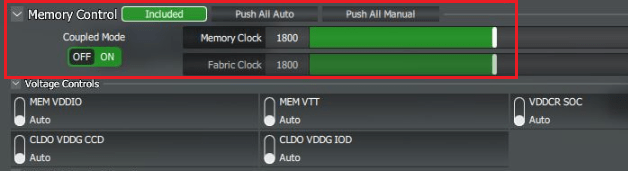
Нажмите Применить и протестировать внизу, чтобы перезагрузить систему. После перезагрузки Ryzen Master автоматически запустится и выполнит тест стабильности с новыми настройками.
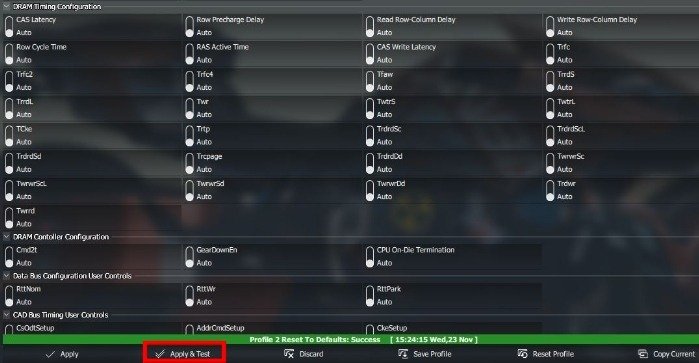
После завершения теста вы можете открыть диспетчер задач и увидеть, что ваша оперативная память работает на новой скорости, которую вы указали в Ryzen Master.
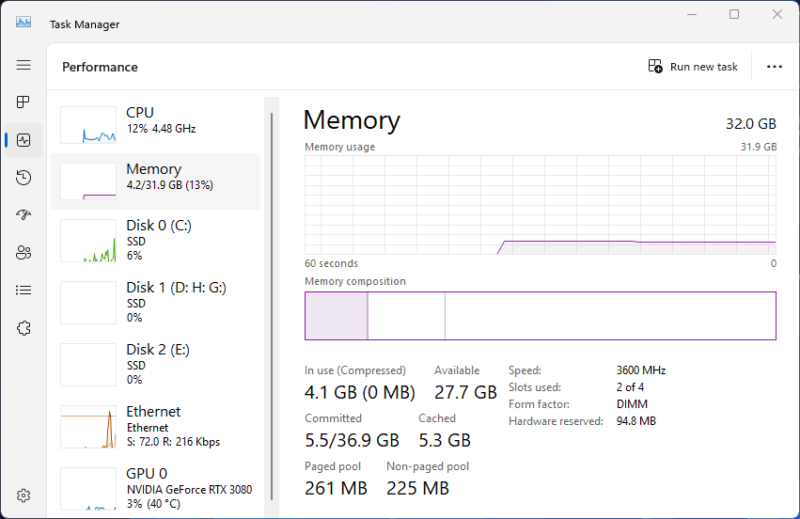
Полезно знать : узнайте, как проверить свой Температура процессора ПК с Windows , чтобы убедиться, что компьютер работает правильно.
Как дополнительно проверить стабильность разгона
Ryzen Master имеет встроенную функцию тестирования, позволяющую определить стабильность разгона вашей памяти. Но если вы хотите провести реальное тестирование, стресс-тест вашей системы с помощью Cinebench проведите несколько раундов одноядерных и многоядерных тестов с новыми настройками ОЗУ. Это создаст дополнительную нагрузку на систему, и вы будете более уверены в разгоне оперативной памяти.
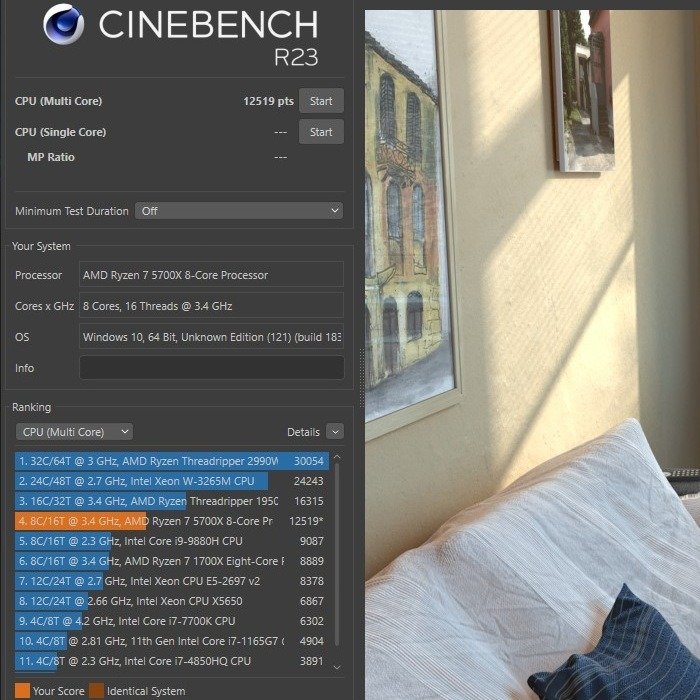
Вы также можете проверить новые настройки оперативной памяти во время игры. Иногда даже такие инструменты, как Cinebench, не обнаруживают нестабильного разгона, тогда как реальные рабочие нагрузки, такие как игры, имеют тенденцию давать сбой, если что-то не так. Если вы можете запускать игру в течение нескольких часов (а в идеале — несколько раз), вы можете быть уверены, что разгон памяти прошел успешно.
Часто ли ваш процессор перегревается? Выбор хорошего процессорного кулера может помочь вам держать ситуацию под контролем.
Часто задаваемые вопросы
Как разогнать оперативную память на Intel?
Вам нужно будет войти в BIOS. Откройте BIOS и найдите параметр под названием «AI Tweaker/Extreme Tweaker» или аналогичный, в зависимости от вашей материнской платы. Затем выберите предварительно настроенный профиль XMP, соответствующий номинальной максимальной скорости модуля памяти. Сохраните настройки и перезагрузите систему.
Можно ли разогнать всю оперативную память?
Да. Технически вы можете разогнать любой модуль оперативной памяти, но результаты, которые вы увидите, будут различаться в зависимости от вашего конкретного модуля.
Может ли разгон повредить оперативную память?
Повредить оперативную память физически, установив неправильные настройки разгона, довольно сложно. Ваша система просто перезагрузится, если определит, что настройки слишком далеки от рабочего порога модулей памяти. Затем измените настройки и снова проверьте стабильность системы.
Изображение предоставлено: Unsplash .Все скриншоты сделаны Танвиром Сингхом.


